一、VMware工具的安装





在老师提供的文件夹里复制许可证密匙,粘贴到下处


二、虚拟机的安装(使用ubuntu镜像文件)











三、SSH客户端的安装



四、xshell的安装







注明:我这里下载老师的Xshell5之后启动不了,然后我就自己去找了新的Xshell6,下载链接在下面,下载之后按照上面步骤安装就可以了,可能会要你更新,按照提示更新就行了。
链接:https://pan.baidu.com/s/1ZXeOXZ4JLSQAjFqrfFRKbg
提取码:1314
复制这段内容后打开百度网盘手机App,操作更方便哦
五、Xshell连接虚拟机









连接失败,报错Disconnected from remote host(zyj) at 23:00:26后: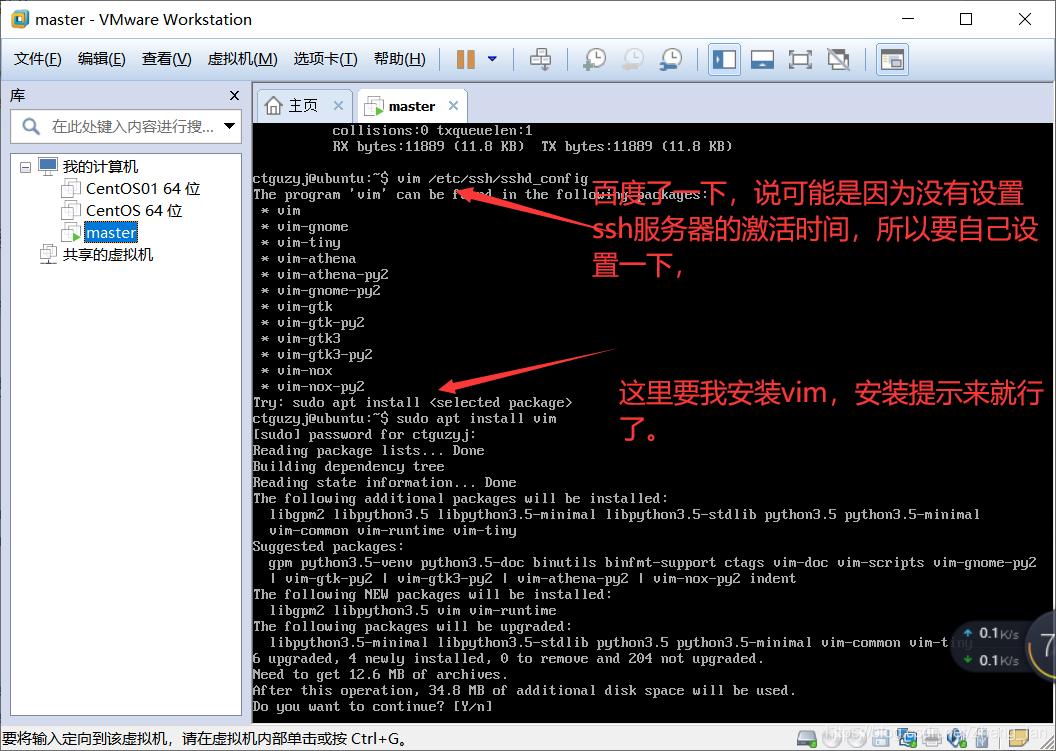


六、XFTP的安装










七、在虚拟机上安装jdk









首先输入:
sudo su
vim /etc/profile
进入之后按下“|”键,
复制老师发的环境变量:
export JAVA_HOME=/home/hadoopk1.8
export CLASSPATH=.:$JAVA_HOMEb/dt.jar:$JAVA_HOMEb/tools.jar
export PATH=$JAVA_HOME/bin:$PATH
export JRE_HOME=$JAVA_HOME/jre
放到最末尾。
这里需要强调,记得把home下的hadoop文件夹改成java,
因为我之前就是放在java文件夹里面的。
弄好了之后按住exit键,输入":wq!"强制保存并退出。
然后重启命令shutdown -r now
重启之后再输入java -version
如果出现jdk的版本信息则说明配置成功!
























 255
255

 被折叠的 条评论
为什么被折叠?
被折叠的 条评论
为什么被折叠?










